PowerPoint2007中默认的公式颜色是黑色的,简单的公式如x+y+z=0想变换颜色很方便,只要选取公式再点击“开始”选项卡下功能区的“字体颜色”工具就可以随心所欲地为公式换颜色了,但是稍微复杂一点的用公式编辑器编辑出来的公式,要想变换一下单调的黑颜色不掌握一点技巧还不是一件很容易的事。下面就向大家介绍变换复杂公式颜色的方法。

图一
如(图一)点击“插入”选项卡“功能区”上的“对象”工具,在弹出的“插入对象”界面点击“microsoft公式3.0”然后点击“确定”在公式编辑器中编辑好公式,(以图二中的公式为例)
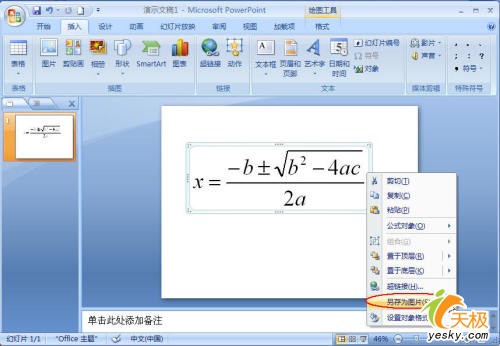
图二
在编辑好的公式上点击右键,在弹出的菜单上点击“另存为图片”把我们编辑的公式存为图片。注意:图片保存类型要选择“PNG可移植网格图形格式 (*.PNG)(值得一提的是在PowerPoint2003中类似的我们只要在弹出的菜单点出“设置对象格式”在“设置对象格式”界面“图片”选项卡下点击“重新着色”按钮就可以为公式设定想要的颜色了,在PowerPoint2007中这一招不灵了,这也是写本文的意义之所在)
如(图三)删掉用公式编辑器编辑的公式,插入刚才我们保存的公式图片,在公式图片上点击右键,在弹出的菜单上点击“设置图片格式”会出现如(图四)所示“设置图片格式”界面
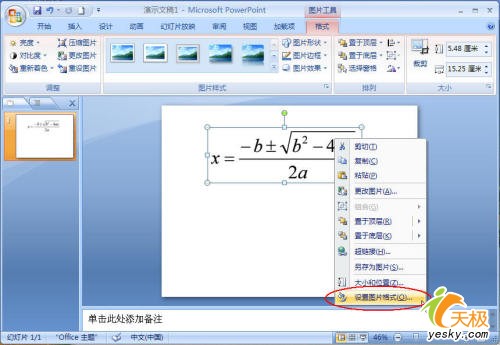
图三
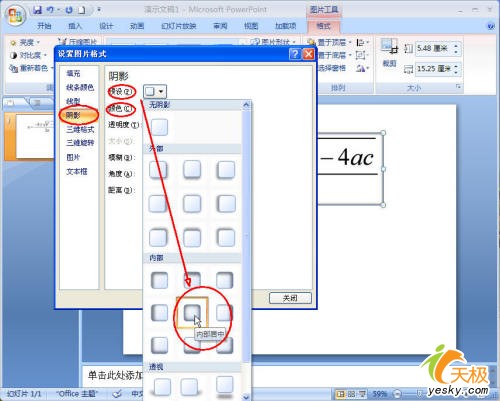
图四
在“设置图片格式”界面,点击左侧“阴影”栏,在右侧“阴影”栏“预设”项点击下拉箭头号,在弹出的下拉阴影格式中点选“内部居中”格式。然后在“颜色”项点击下接箭头,如(图五)
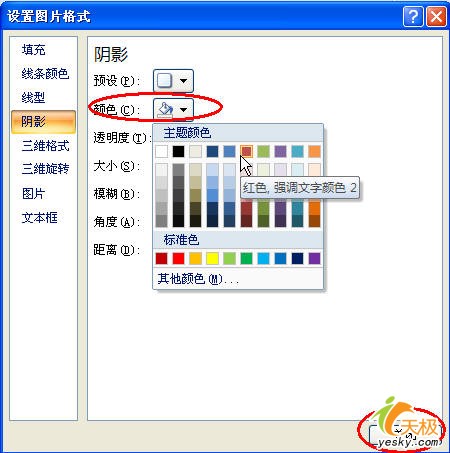
图五
在弹出的“主题颜色”选择你需要设置的颜色或在“其他颜色”中选择。选择好后点击“关闭”按钮,这样公式颜色就变成了你所选择的颜色了。
注意:此方法在word2007中同样适用。
| Word教程网 | Excel教程网 | Dreamweaver教程网 | Fireworks教程网 | PPT教程网 | FLASH教程网 | PS教程网 |
| HTML教程网 | DIV CSS教程网 | FLASH AS教程网 | ACCESS教程网 | SQL SERVER教程网 | C语言教程网 | JAVASCRIPT教程网 |
| ASP教程网 | ASP.NET教程网 | CorelDraw教程网 |
 QQ:2693987339(点击联系)购买教程光盘
QQ:2693987339(点击联系)购买教程光盘